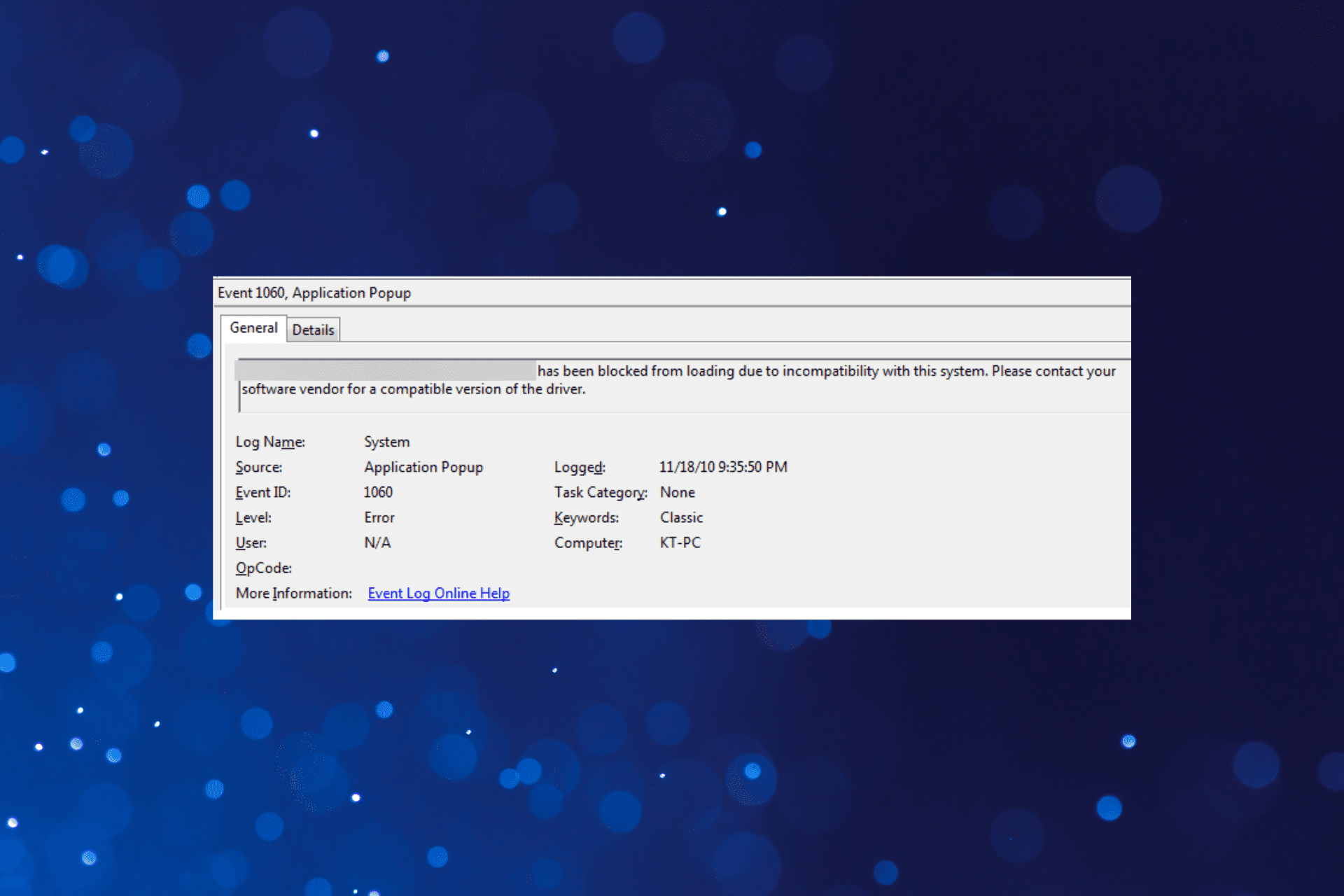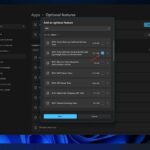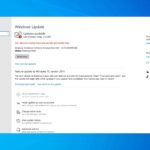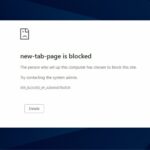- El ID de evento 1060 aparece en el Visor de eventos en Windows cuando hay problemas de incompatibilidad.
- Su enfoque principal debe ser verificar que el controlador/software afectado sea compatible con la arquitectura del sistema operativo.
- Para algunos usuarios, realizar una actualización en el lugar resolvió el problema.
Windows es un sistema operativo avanzado, y debido a esto, hay varias complejidades involucradas y pueden aparecer un montón de errores en caso de que las cosas salgan mal. Uno de ellos es el ID de evento 1060, que aparece en el Visor de eventos.
El error no daña la PC ni genera ningún inconveniente importante a menos que el controlador afectado sea crítico. Incluso en ese caso, las soluciones siguen siendo relativamente simples y debería tener las cosas en funcionamiento en poco tiempo.
¿Qué es el ID de evento 1060?
El ID de evento 1060 destaca un problema de incompatibilidad que generalmente surge de la ejecución de drivers que no se adaptan a la arquitectura del sistema. El error se registra y se puede comprobar en el Visor de eventos, junto con otros detalles relevantes.
Aquí hay algunas razones por las que podría estar recibiendo el error:
- Ejecutar drivers obsoletos: Muchos suelen recibir el error cuando ejecutan drivers obsoletos en la PC, incluso después de que se hayan ofrecido varias actualizaciones.
- Versión del controlador no adecuadaNota: si ha instalado un controlador de 32 bits en un sistema operativo de 64 bits, activará el ID de evento 1060.
- Aplicaciones incompatibles: Las aplicaciones o programas incompatibles también pueden provocar este error.
¿Cómo puedo arreglar el ID de evento 1060?
Antes de pasar a las soluciones complejas, aquí hay algunas rápidas:
- Compruebe si hay actualizaciones disponibles para Windows e instálelas.
- Si conectó un periférico no crítico a la PC, retírelo y verifique si aún aparece el ID de evento 1060 de la ventana emergente de la aplicación de origen.
- Asegúrese de no haber instalado drivers de 32 bits en una versión de Windows de 64 bits. Si hay alguno, cambie a sus homólogos de 64 bits.
- Busque Event Viewer Event ID 1060 e identifique el software/controlador afectado. Ahora use Google o cualquier otro motor de búsqueda para encontrar el fabricante y verifique si se ha lanzado un parche.
Si estos no funcionan, pase a los que se enumeran a continuación.
1. Vuelva a instalar el controlador afectado
- Presione Windows + R para abrir Corrertipo devmgmt.msc en el campo de texto y pulsa Intro.
- Ahora, ubique el dispositivo vinculado al controlador afectado, haga clic derecho sobre él y elija Desinstalar dispositivo.
- Marque la casilla de verificación para Intenta eliminar el controlador de este dispositivoy haga clic en Desinstalar.
- Una vez hecho esto, reinicie la computadora para que Windows identifique automáticamente el mejor controlador e instálelo.
La solución más fácil para reparar el ID de evento 1060 del sistema es reinstalar el controlador afectado, en caso de que el proceso no se haya realizado correctamente la última vez. Si el problema persiste, diríjase a la siguiente solución.
2. Actualice el controlador
- Presiona Windows + X para abrir el Usuario de poder menú y elige Administrador de dispositivos de la lista de opciones.
- Haga clic con el botón derecho en el dispositivo vinculado al controlador que genera el error y seleccione Actualizar controlador.
- Elegir Buscar automáticamente driversy espere a que se complete el proceso.
Si Windows no puede encontrar una actualización, puede dirigirse al sitio web del fabricante para instalar manualmente el controlador. Muchos OEM publican actualizaciones directamente en su sitio web oficial en lugar de enviarlas a Microsoft, por lo que esto podría funcionar.
Para asegurarse de no cometer ningún error al elegir los drivers incorrectos, use un software que haga el trabajo automáticamente. Las herramientas de actualización automática de drivers, como Outbyte Driver Updater, escanearán su PC e identificarán los drivers obsoletos, dañados o faltantes.
Solo tiene que seleccionar los que desea corregir/actualizar y luego esperar a que se complete el proceso.
El software tiene una base de datos de drivers completa y siempre encuentra el mejor controlador para su hardware específico. Si desea automatizar el proceso, configúrelo para escanear regularmente sus drivers y actualizarlos.
Es muy liviano, por lo que no debería haber problemas de rendimiento si lo deja funcionar en segundo plano.

Actualizador de controlador Outbyte
Obtenga las actualizaciones más recientes para sus drivers automáticamente mediante el software Outbyte Driver Updater.
3. Desinstalar el programa
- Presione Windows + R para abrir Corrertipo appwiz.cply haga clic en DE ACUERDO.
- Ahora, ubique el software instalado aproximadamente al mismo tiempo que apareció el error por primera vez y haga clic en Desinstalar.
- Siga las instrucciones en pantalla para completar el proceso.
Es posible que deba desinstalar algunas aplicaciones antes de identificar finalmente la que activa el ID de evento 1060. Y una vez que lo haga, vuelva a instalar las otras eliminadas durante el proceso.
4. Eliminar manualmente el archivo
Algunos usuarios lograron deshacerse del problema simplemente eliminando el archivo que figura en los detalles del Visor de eventos. Todo lo que tiene que hacer es navegar por la ruta mencionada allí, seleccionar el archivo problemático y presionar Supr.

Una vez hecho esto, reinicie la computadora para que se apliquen los cambios y verifique si el problema está resuelto. Si no, una actualización en el lugar parece ser la única solución viable.
5. Realice una actualización en el lugar
- Vaya al sitio web oficial de Microsoft y descargue los medios de instalación para Windows 10. Aquellos en la última versión deben obtener la herramienta de creación de medios para Windows 11.
- Una vez hecho esto, ejecute la herramienta y espere a que esté listo.
- Hacer clic Aceptar para aceptar los términos de la licencia.
- Elegir el Actualice esta PC ahora opción y haga clic en Próximo para proceder.
- Espere a que se complete la descarga y siga las instrucciones en pantalla para realizar la actualización.
Cuando nada funciona, una actualización en el lugar ayuda a corregir el ID de evento 1060 en Windows. Y para aquellos que se lo pregunten, no perderá las aplicaciones o los archivos instalados, pero ciertas configuraciones pueden establecerse en su estado predeterminado.
Además, una actualización en el lugar resolvería el error 1060 de SC OpenService en Windows 10 y, en algunos casos, el Id. de evento 1060 Directorio de inicio de usuario de servicios de terminal no se configuró error también.
Para evitar encontrarse con tales problemas y perder el tiempo resolviéndolos, le recomendamos que utilice un software de reparación de PC efectivo.
Para cualquier consulta o para compartir soluciones que no se enumeran aquí, deje un comentario a continuación.